이번 글에서는 인터넷 창 열면 광고 창이같이 떠요 고클린 없이 직접 해결하는 방법에 대해서 알아보도록 하겠습니다.
컴퓨터를 사용을 하다 보면 필요에 의해서 각종 프리웨어 프로그램을 다운로드 받아서 설치를 하게 됩니다.
신뢰할 수 없는 블로그나 사이트에서 프리웨어 프로그램을 다운로드 받으면서 제휴 프로그램 형태로 애드웨어 프로그램이 설치가 됩니다.
이런 애드웨어 프로그램이 사용자의 컴퓨터에 설치가 되면 인터넷 창 열면 광고 창이같이열리는 현상이 발생을 합니다.
그렇기 때문에 최초 프리웨어 프로그램을 다운로드 받을때 신뢰할 수 있는 사이트에서 받아서 설치를 하여야 합니다. 광고창이 아무 때나 뜨는 현상을 발생을 하게 하는 애드웨어 프로그램이 사용자의 컴퓨터에 설치가 되어 있는 경우에 어떻게 삭제를 하는지 알아보도록 하겠습니다.
현재 사용자의 컴퓨터에 몇 개의 애드웨어 프로그램이 설치가 되어 있는지 확인을 하여야 합니다.
우선 [ 시작 - 제어판 - 프로그램삭제] 를 차례로 클릭을 하여주세요!

그리고 나서 설치 날짜 컬럼을 클릭을 해서 날짜별로 정렬을 하여 주세요! 위의 사진을 보시면 특정 날짜에 많은 프로그램이 설치가 되어 있는 것을 볼 수가 있습니다.
이처럼 애드웨어 프로그램은 보통 설치가 될 때 5 ~ 20개 정도의 프로그램이 동시에 설치가 되는 특징이 있습니다. 만약 이렇게 많은 프로그램이 설치가 되어 있는 것을 확인을 하였다면! 두 가지의 방법으로 해결을 할 수가 있습니다.
첫 번째 방법은 시스템 복원을 통해서 해결을 하는 방법입니다. 이렇게 많은 프로그램이 설치가 되어 있고 해당 증상이 발생을 한지 별로 안되었다면 애드웨어가 설치가 되기 전의 날짜로 시스템 복원을 하시면 대부분 해결이 됩니다.
하지만 시스템 복원을 사용을 하지 못하는 경우가 있습니다. 이런 경우는 사용자가 직접 삭제를 하여 주어야 합니다. 히지만 광고창을 생성하는 애드웨어 종류는 다양하고 삭제 방법도 다양합니다. 여기서는 보편적으로 삭제하는 방법에 대해서 알아보도록 하겠습니다.
☆ 우선 의심되는 프로그램을 검색을 통해서 애드웨어 프로그램인지 확인을 하여 주세요!
삭제가 잘 안되는 항목은 검색을 하시면 근방 찾을 수가 있습니다. 우선 진단모드로 재부팅을 하여 주어야 합니다.

윈도우키 + R 키를 동시에 눌러주세요 그리고 나서 "msconfig"을 입력을 하고 확인을 클릭을 하여주세요!
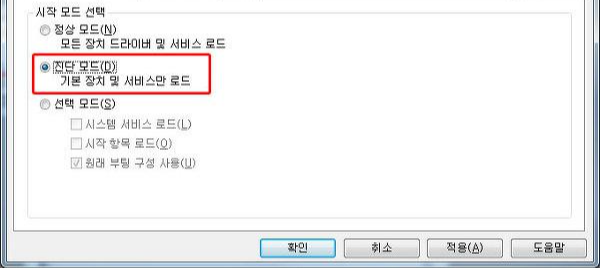
시스템 구성 상자가 열리면 일반탭을 선택을 하시고 진단모드를 선택을 하시고 적용을 클릭을 하시고 재부팅을 하여 주세요! 재부팅을 하였다면 [시작 - 제어판 -프로그램 제거]를 클릭을 하여주세요!

애드웨어 프로그램을 더블클릭이나 오른쪽 클릭을 하여서 제거를 클릭을 해서 삭제를 하여 주세요! 모두 삭제를 하였 다면 이제 다시 윈도우키 + R 키를 눌러서 실행창을 열어주시고 "msconfig"을 입력을 해서 시스템구성 상자를 열어 주세요!

시스템 구성 상자가 열리면 시작프로그램 탭을 선택을 하여 주세요! 그러면 조금전에 삭제한 애드웨어 프로그램과 의심되는 항목이 있을 것입니다.
참고로 애드웨어가 동작을 하는 방식을 알아보자면
1.시작프로그램에 등록이 되어서 동작을 하는 방식
2.서비스항목에 등록이 되어서 동작을 하는 방식
3.작업스케줄에 등록이 되어서 동작을 하는 방식
이 정도로 구분을 할 수가 있습니다. 그렇기 세 가지의 항목을 점검을 해서 문제가 되는 항목을 삭제를 하여 주시면 됩니다. 서비스 항목은 대부분 제어판이나 프로그램을 삭제를 할 때 제거가 되기 때문에 문제가 없습니다. 하지만 시작 프로그램 항목 과 작업스케줄 항목에서는 삭제가 안되는 경우가 많습니다.
우선 시작프로그램 항목을 살펴 보도록 하겠습니다. 명령 컬럼를 보시면 설치된 경로가 표시가 되어 있습니다.
프로그램 폴더에 설치가 되어 있는 경우도 있고 "AppData" 폴더에 위치를 하고 있는 경우도 있습니다.
AppData 폴더에 위치를 하고 있다면 숨김폴더로 설정이 되어 있기 때문에 표시가 되지를 않아서 일반적으로 볼수가 없습니다.

이 때는 폴더옵션을 변경을 하는 방밥도 있지민 실행상자를 열어서 "AppData" 입력을 하고 확인을 클릭을 하여주세요!

그럼 위의 사진에서 해당 폴더로 진입을 하게 됩니다. 해당 프로그램의 설치 위치로 이동을 해서 uninstall 파일이 존재를 한다면 해당 파일을 클릭을 해서 삭제를 하여 주시고 나서 폴더를 삭제를 하여 주시면 되고 존재를 하지 않는다면 폴더를 삭제를 하여 주시면 됩니다.
다음올 작업스케줄에 등록이 되어서 동작을 하는 경우 입니다.

시작 - 검색란에 "작업" 을 입력을 하여주세요 - 작업스케줄을 클릭을 하여주세요!

좌측에 있는 작스케줄러 라이브러리를 클릭을 하시면 조금전에 삭제를 한 애드웨어 프로그램 항목이 없는지 확인을 하여 보세요 만약 있다면 해당 항목을 선택을 하시고 오른쪽 클릭을 해서 삭제를 하여 주시면 됩니다.
여기까지 고클린 없이 인터넷 창을 열면 광고창이 뜨는 문제를 해결 하는 방법에 대해서 알아보았습니다.
'컴퓨터' 카테고리의 다른 글
| 인터넷 익스플로러 최적화 bho 제거 방법 알아보기 (0) | 2022.01.31 |
|---|---|
| 인터넷 쇼핑창이 계속 뜨는 이유 windowadvertisement 삭제방법 (0) | 2022.01.31 |
| 이 폴더로 복사하려면 관리자 권한이 필요합니다 (0) | 2022.01.29 |
| 윈도우8 usb 인식 안될때 (0) | 2022.01.28 |
| 아이피 변경 프로그램 없이 ip변경하는법 (0) | 2022.01.28 |



